El trabajo con plantillas de animación en Adobe Premiere Pro CC 2018 se ha simplificado considerablemente con la actualización de abril. Ahora puedes gestionar y sustituir plantillas de animación de After Effects sin problemas. Esta nueva función te ofrece muchas oportunidades para dar un toque creativo a tus proyectos sin perder tiempo. En esta guía, aprenderás paso a paso cómo reemplazar plantillas de animación de manera efectiva.
Principales conclusiones
- Después de la actualización de abril de Premiere Pro CC 2018, puedes gestionar plantillas de animación de After Effects de forma más sencilla.
- Necesitas After Effects para crear tus propias plantillas de animación y usarlas posteriormente en Premiere Pro.
- Hay un método intuitivo de arrastrar y soltar para reemplazar plantillas de animación sin afectar tu trabajo anterior.
Guía paso a paso
Paso 1: Configuración del entorno
Antes de comenzar a reemplazar plantillas de animación, asegúrate de que tienes instalado tanto Adobe Premiere Pro CC 2018 como After Effects. Las plantillas de animación se gestionan a través de la Essentials Graphics Suite.
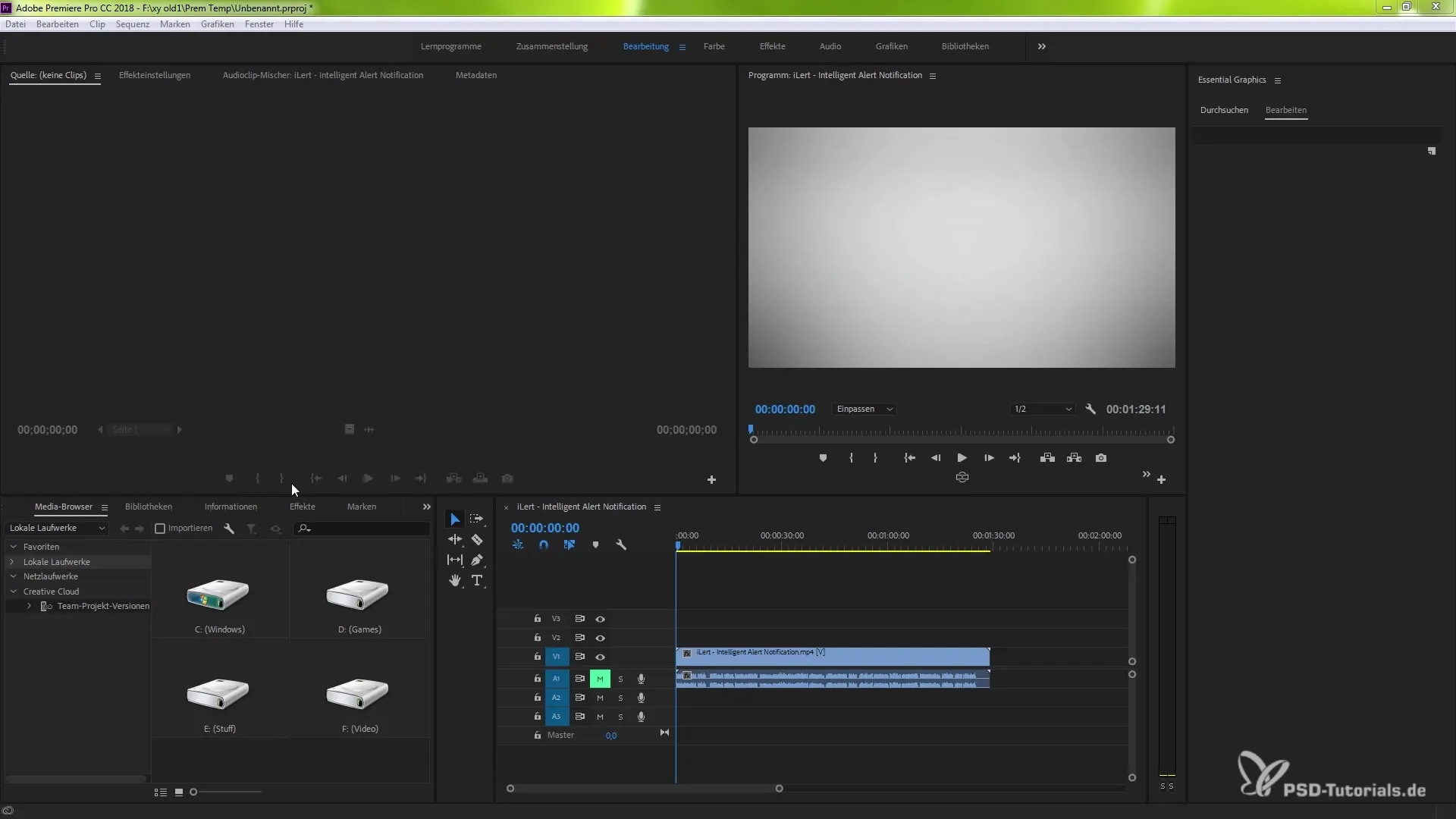
Paso 2: Selección de la plantilla de animación
Selecciona la plantilla de animación que deseas utilizar en tu proyecto. Puedes elegir entre las plantillas que has creado tú mismo o las existentes de la Essentials Graphics Suite.
Paso 3: Personalización de la plantilla de animación en After Effects
Si deseas realizar ajustes en la plantilla de animación seleccionada, abre la plantilla en After Effects. Aquí puedes cambiar diferentes parámetros como colores, paneles o animaciones a tu gusto.
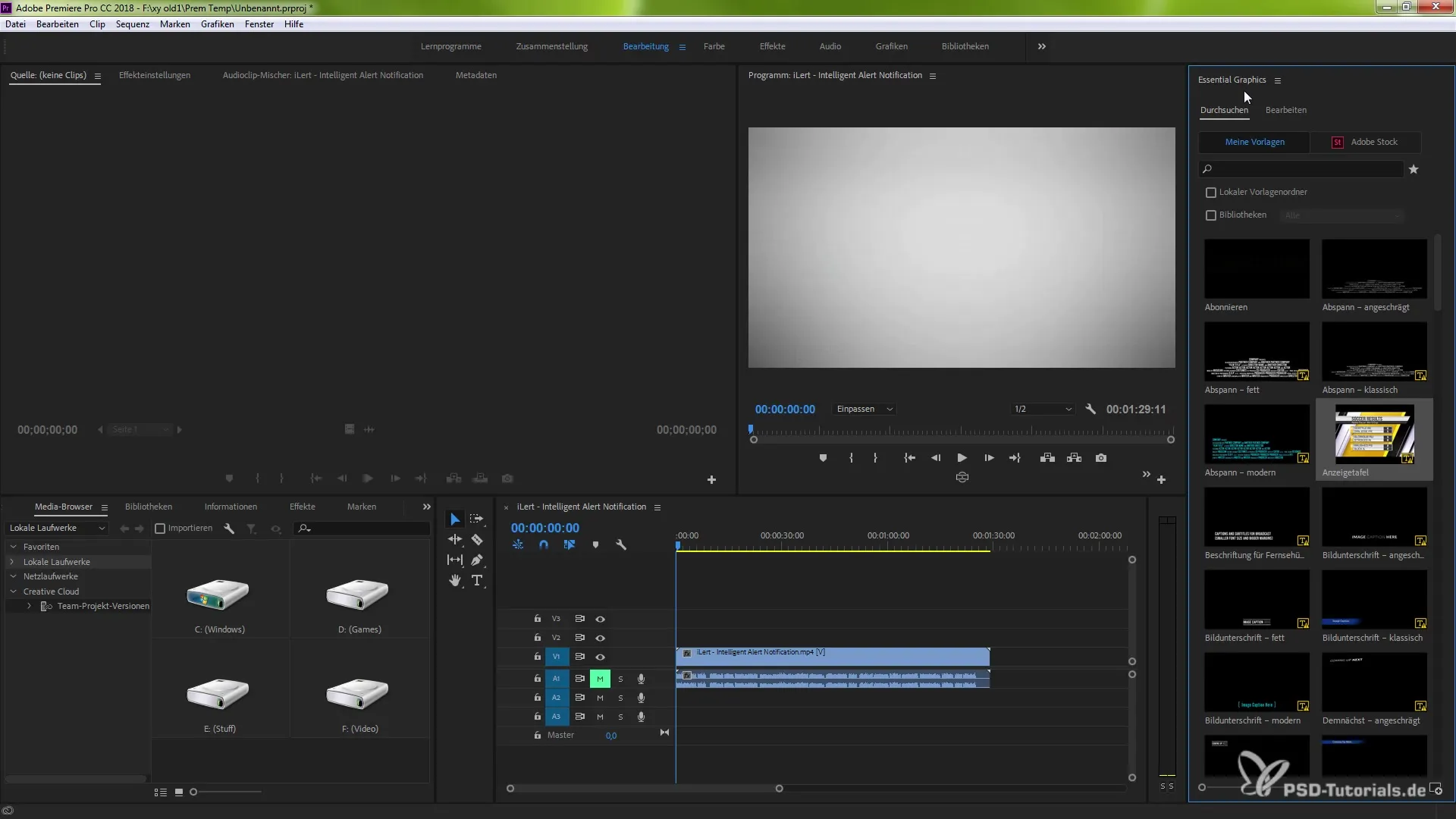
Paso 4: Actualización de la plantilla de animación
Para reemplazar la plantilla de animación modificada en Premiere Pro, dirígete a Essentials Graphics y busca la plantilla que deseas actualizar.
Paso 5: Usar el método de arrastrar y soltar
Ahora viene el paso crucial: mantén presionada la tecla Alt (o la tecla de opción en un Mac) y arrastra la plantilla de animación actualizada a la ventana de tu proyecto utilizando el método de arrastrar y soltar. Asegúrate de que la plantilla esté sobre el campo original: una área verde te indicará que puedes sustituir la plantilla.
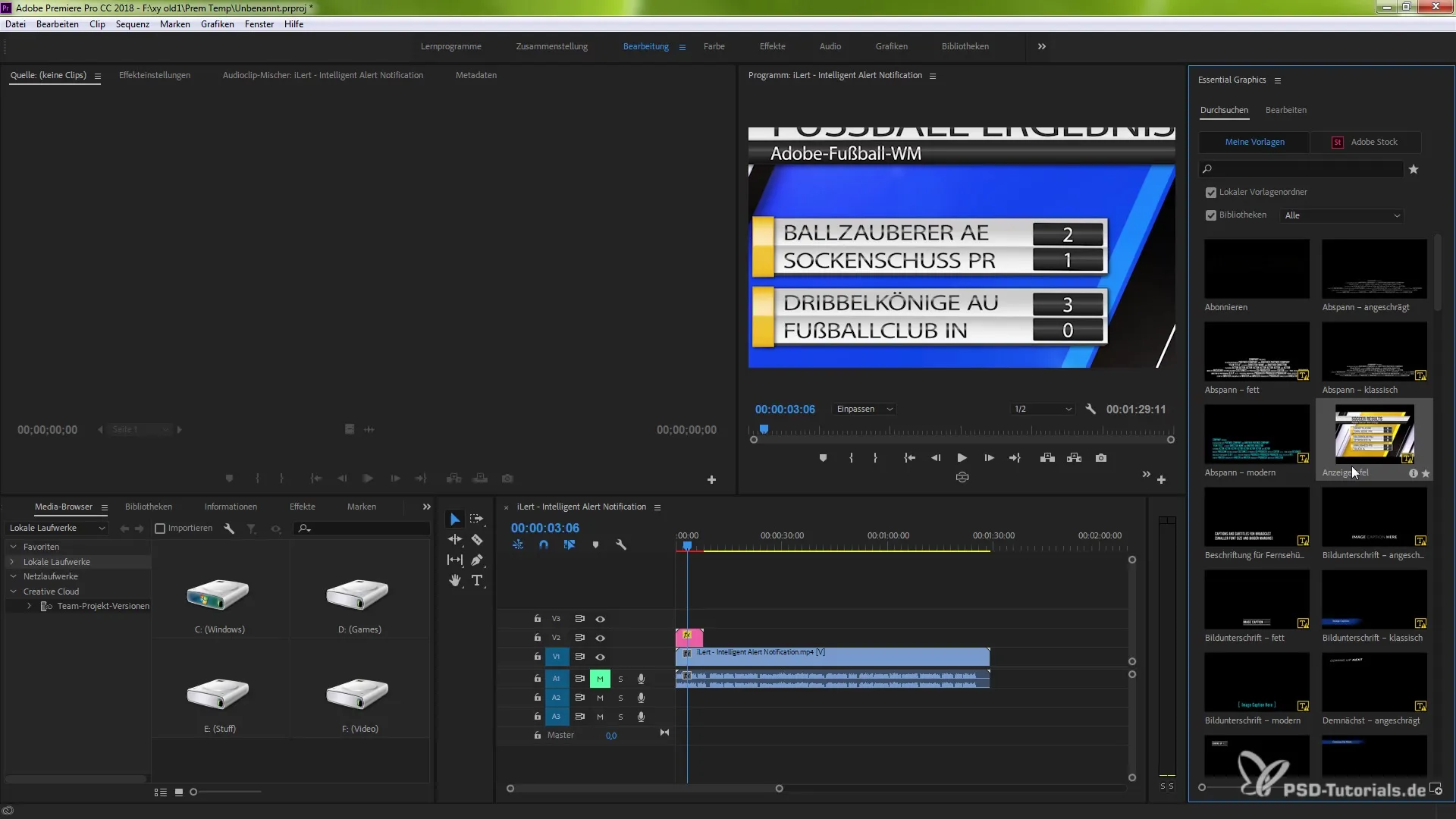
Paso 6: Restaurar el estado original
Si deseas restaurar el estado original de la plantilla de animación, también puedes utilizar el mismo método de arrastrar y soltar. Esto te permite cambiar rápida y eficientemente entre diferentes versiones de tu plantilla de animación.
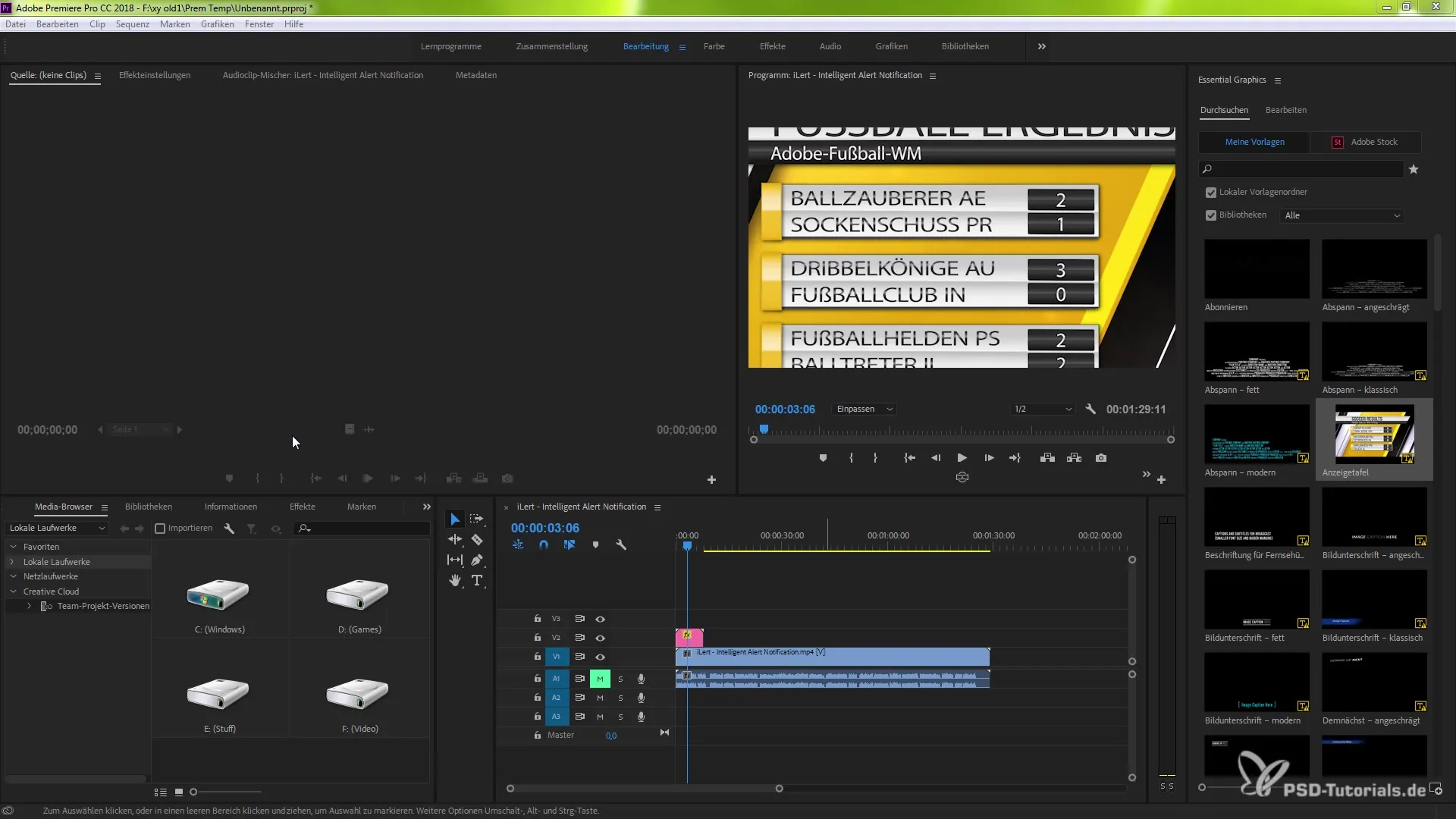
Paso 7: Verificación de la plantilla actualizada
Después de reemplazar, debes aplicar la plantilla de animación a tu proyecto y verificar que todos los cambios deseados se hayan implementado correctamente.
Resumen - Reemplazo efectivo de plantillas de animación en Premiere Pro CC 2018
En este tutorial, has aprendido cómo reemplazar plantillas de animación de manera efectiva en Adobe Premiere Pro CC 2018. Has aprovechado las capacidades de After Effects y la integración en Premiere Pro para realizar ajustes creativos y ahorrar tiempo en la edición de tus proyectos.
Preguntas frecuentes
¿Cómo funciona el reemplazo de plantillas de animación en Premiere Pro?El reemplazo se realiza mediante la tecla Alt (o la tecla de opción) y el método de arrastrar y soltar.
¿Necesito After Effects para plantillas de animación?Sí, After Effects es necesario para crear tus propias plantillas de animación.
¿Puedo personalizar animaciones ya creadas?Sí, puedes realizar ajustes en After Effects y luego actualizarlas en Premiere Pro.


